コンピューターをスリープ状態から復帰させる方法
知っておくべきこと
- によってコンピュータを起こします マウスを動かす また 任意のキーを押す キーボード上。
- 電源ボタンを押します それでも起こらない場合。
- コンピューターを再起動する 他のすべてが失敗した場合は、トリックを実行する必要があります。
この記事では、スリープ状態のコンピューターをウェイクアップする方法と、通常の方法が機能しない場合の対処方法について説明します。
コンピュータをスリープから復帰させるにはどうすればよいですか?
使用しているオペレーティングシステムに関係なく、スリープモードをオフにするのは、コンピューターを起動するのと同じくらい簡単です。これは、何らかの方法でコンピューターを操作するだけで実行できます。
通常、これは次のいずれかを意味します。
- マウスを動かす
- タッチパッドをスワイプします
- キーボードの任意のキーを押します
一部のデバイスは少し異なり、あなたの後にのみ応答します 電源ボタンを押します または特別な スリープキー.
特定のコンピューターがどのようにウェイクアップするかわからない場合は、これらすべてのアクションを試してください。マウスを数回振って、いくつかのキーを押してから、電源ボタンを1回押して起動します。
電源ボタンを押し続けないでください。押し続けると、コンピュータがシャットダウンします。 もちろん、それはそれを目覚めさせる別の方法です(以下を参照)が、データ破壊のリスクも高めるので、必要になるまで試さないでください。
コンピュータがスリープモードから抜け出さないのはなぜですか?
上記の手順が常に機能するとは限りません。 コンピューターがスリープモードでスタックしている場合、何らかのソフトウェアの競合が発生している可能性があります。または、コンピューターがこれらのウェイクアップ方法の一部を利用するように設定されていません。
たとえば、キーボードを使用してもスリープモードが元に戻らない場合、Windowsのデバイスマネージャーには、キーボードでPCをウェイクアップできるように切り替えることができるオプションが含まれています。 これをオンにすると、キーストロークウェイクアップメソッドが機能するはずです。
起きないコンピュータを修正する方法
コンピュータが期待どおりに起動しない場合は、いくつか試すことができます。 しかし、それはスリープ状態であり、したがって応答しないため、OS内でそれを機能させるために何もすることはできません。
本当にいくつかのオプションがあります:
-
コンピュータを再起動します。 別の問題が発生していない限り、実際に電源がオフになっているか、スリープモードでスタックしているかにかかわらず、ウェイクアップしないコンピューターを修正するには、単純な再起動が最善の方法です。
画面の下部または上部にある電源ボタンを探して、 再起動 また シャットダウン オプション。 メニューにアクセスできない場合は、電源ボタンがオフになるまで、物理電源ボタンを5秒ほど押し続けます。
-
電源を確認してください。 電源が供給されておらず、コンピュータの電源が入らない場合は、とにかく実際にはスリープ状態ではありませんが、完全に停止しています。
ノートパソコンを使用している場合は、壁に接続します。 切断された電源ケーブルを確認します デスクトップコンピュータの場合。 バッテリーバックアップシステムを含め、状況に関連するすべての電源を必ず確認してください。
コンピューターが実行されているように聞こえても、完全にオンになっておらず、再起動しても修正されなかった場合は、 電源がオンになっても何も表示されないコンピューターとしてトラブルシューティングする.
スリープ設定の編集
コンピューターが起動してログインすると、防止するために変更を加える必要がある場合があります。 スタンバイを維持することを選択した場合、自動スリープが再び発生しないようにするか、コンピューターを簡単にウェイクアップできるようにします 上の機能。
ただし、続行する前に、 コンピューターのドライバーが最新であることを確認してください、およびオペレーティングシステム全体が完全に更新されていること。 重要な更新が欠落している場合、睡眠関連の問題が発生する可能性があります。 学び Windowsを更新する方法 と macOSを更新する方法 道順について。
Windowsのスリープ設定
次のソリューションを試して、どれが効果的かを確認してください。
見る マウスに触れずにコンピュータをスリープ状態にしない方法 コンピュータが自動的にスリープ状態になるのを防ぐ方法を学びます。 あなたがそれをするとき、あなたはすることを選ぶことができます 一度もない PCをスリープ状態にします。
-
PCを時々スリープさせたいが、キーボードが起動しない場合は、 デバイスマネージャを開く 見つけて キーボード > HIDキーボードデバイス > プロパティ > パワー管理 > このデバイスがコンピューターをスリープ解除できるようにする.
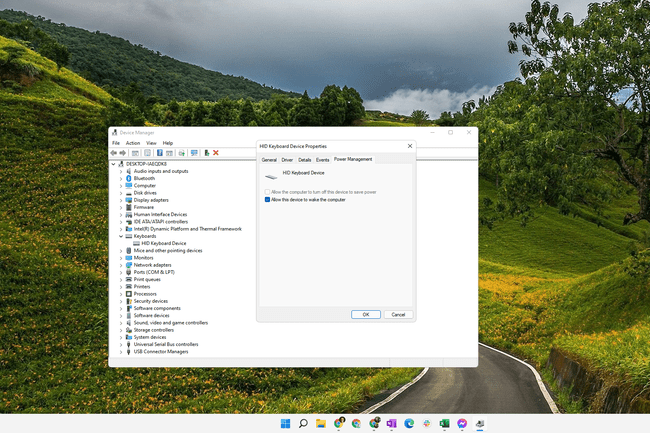
Windowsデバイスマネージャのキーボードプロパティ。 どのデバイスがコンピューターのスリープ解除をサポートしているかをすばやく確認するには、次のように入力します。 powercfg -devicequery wake_from_any コマンドプロンプトで。
-
キーボードまたはマウスがWindowsコンピュータを起動しないことがわかった場合、その理由は何かである可能性があります USBセレクティブサスペンドと呼ばれます。これは、PCが次の場所に移動したときにUSB接続デバイスが機能しないようにします。 睡眠。
それを変更するには、検索します コントロールパネル ために 電源オプション、次に、選択した電源プランの詳細設定を変更して、 USB設定 > USB選択的サスペンド設定 に設定されています 無効.
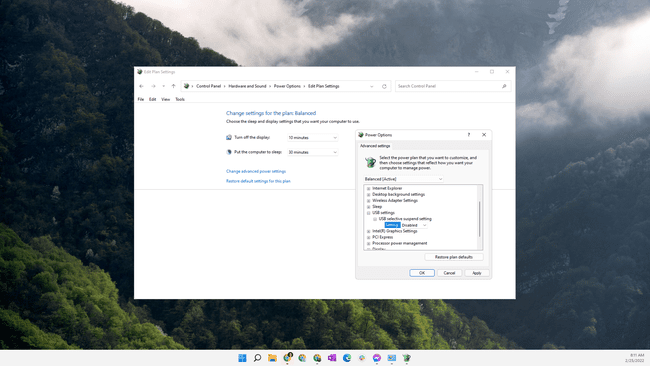
一部のユーザーは、PCのスリープの問題の原因が、スリープしようとしているときに継続的にクラッシュすることであることに気づきました。 ここでの解決策は、 マルチメディア設定 > メディアを共有する場合 設定する コンピューターをスリープ状態にする. これは、上記のソリューションと同じ電源オプション領域にあります。
BIOSに入る を無効にします 睡眠をブロックする USBデバイスのオプション。 次のような電源関連のメニューに表示される必要があります パワー管理 > USBウェイクサポート.
Macのスリープ設定
Macユーザーはに行くことができます システム環境設定 > エネルギーセーバー、を選択します 一度もない、コンピュータのスリープを停止します。 詳細については、チェックアウトしてください Macがスリープ状態になるのを防ぐ方法.
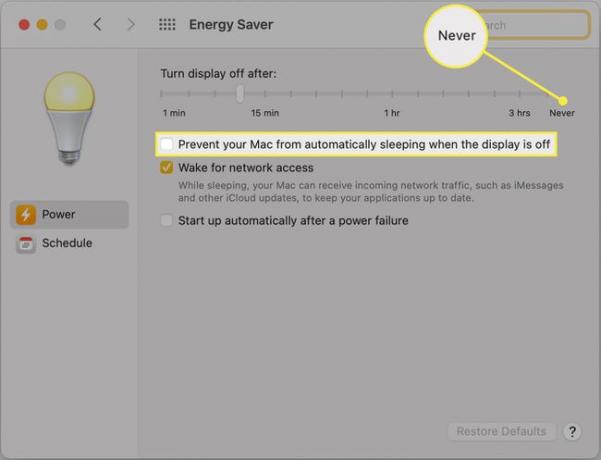
よくある質問
-
コンピューターがスリープから復帰するのはなぜですか?
バックグラウンドタスクにより、コンピューターがスリープ状態を維持できなくなる場合があります。 その他の考えられる原因は、ウェイクタイマー、スケジュールされたタスク、およびインターネット通信です。 まず、開いているアプリをすべて閉じてみてください。 コンピューターの電源設定でウェイクタイマーを確認することもできます。 最後に、Wi-Fiをオフにして、通信によるコンピューターの起動を停止してみてください。
-
コンピューターをキーボードでスリープ状態にするにはどうすればよいですか?
通常、電源ボタンを(押したままに)押すことでラップトップをスリープ状態にすることができます. Windowsを実行しているデスクトップコンピュータの場合は、 Alt + F4、次に矢印キーを使用してに移動します 睡眠. Macの場合は、 オプション + 指示 + イジェクト. キーボードショートカット コントロール + 指示 + Q MacとMacBookの両方でも動作します。
